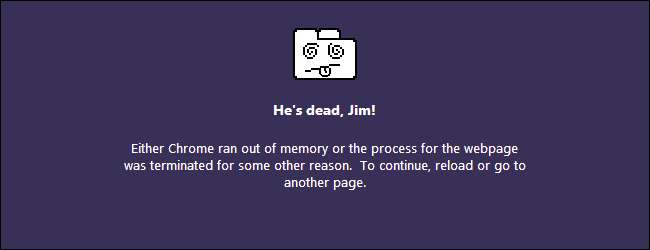
Hvis du regelmæssigt ser “Whoa! Google Chrome er gået ned ”besked, der er sandsynligvis et problem på dit system. En lejlighedsvis nedbrud kan ske, men regelmæssige nedbrud skyldes sandsynligvis noget, du kan rette.
Hvis du er nysgerrig, hvor ofte Chrome går ned, kan du skrive krom: // går ned i din placeringslinje og tryk på Enter for at se en liste over nedbrud, og hvornår de opstod. Dette er bare en af Chromes mange skjulte krom: // sider .
Kør Google Software Removal Tool
Google just lancerede et nyt værktøj, der hjælper dig med at rydde op i din Chrome-browser fra alt, hvad der forstyrrer normal drift.
Alt du skal gøre er at navigere til www.google.com/chrome/srt/ og klik på knappen Download nu.

Når den genstartes, beder den dig om at nulstille din browser, hvilket kan være virkelig nyttigt til at forhindre nedbrud og andre problemer.
Kontroller for modstridende software
RELATEREDE: Sådan løses Shockwave Flash-nedbrud i Google Chrome
Noget software på din computer kan komme i konflikt med Google Chrome og få det til at gå ned. Dette inkluderer malware og netværksrelateret software, der forstyrrer Google Chrome.Google Chrome har en skjult side, der fortæller dig, om software på dit system vides at være i konflikt med Google Chrome. For at få adgang til det skal du skrive krom: // konflikter ind i Chromes adresselinje, og tryk på Enter.

Du kan også kontrollere Software, der går ned Google Chrome side på Googles websted for en liste over software, der får Chrome til at gå ned. Siden indeholder instruktioner til løsning af konflikter med noget modstridende software.
Hvis du har modstridende software på dit system, skal du opdatere den til den nyeste version, deaktivere den eller afinstallere den. Hvis du ikke er sikker på, hvilken software et modul er relateret til, kan du prøve at google navnet på biblioteket.
Scan efter malware
Malware kan også forstyrre Google Chrome og få det til at gå ned. Hvis du støder på regelmæssige nedbrud, skal du scanne din computer med antivirussoftware synes godt om Microsoft Security Essentials . Hvis du allerede har antivirussoftware installeret, vil du måske få en anden mening fra et andet antivirusprogram .

Løs Flash-nedbrud
Vi har fundet ud af, at Flash-pluginet, som Chrome inkluderer, kan få det til at gå ned i nogle tilfælde. Hvis du ser regelmæssige Shockwave Flash-nedbrud, kan du prøve at deaktivere det interne Flash-plugin og bruge standard Flash-plugin i Google Chrome.
For instruktioner, læs: Sådan løses Shockwave Flash-nedbrud i Google Chrome
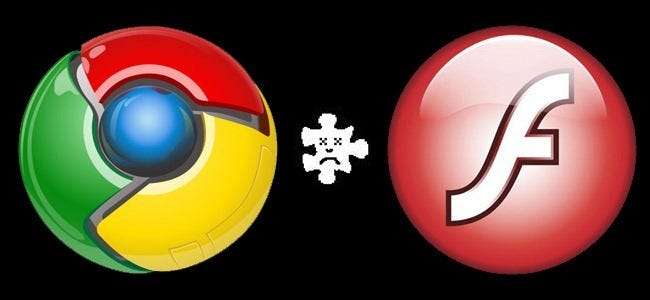
Skift til en ny profil
Chrome-nedbrud kan være forårsaget af en beskadiget profil. Du kan teste dette ved at oprette en ny profil fra Chrome-skærmen Indstillinger. Åbn siden Indstillinger i Chrome-menuen, og klik på Tilføj ny bruger under Brugere.
Skift til den nye profil efter oprettelse af den, og se om nedbrud fortsætter. Du kan logge ind på Chrome med din Google-konto for at synkronisere dataene fra din gamle profil. Google anbefaler dog, at du ikke kopierer filer fra den gamle profilmappe manuelt - de kan være beskadiget og forårsage problemet.
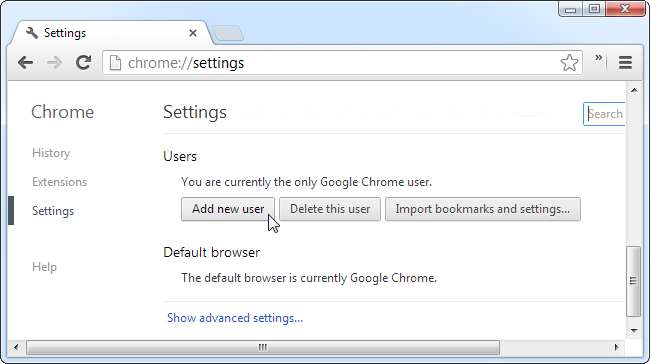
Løs systemfilproblemer
Google anbefaler, at du kører programmet SFC.EXE / SCANNOW for at kontrollere - og rette - problemer med beskyttede systemfiler på dit Windows-system, hvis du støder på nedbrud. For at gøre dette skal du finde kommandoprompten i din startmenu (tryk på Windows-tasten og skriv kommandoprompt), højreklik på den og vælg Kør som administrator.

Skriv følgende kommando i vinduet Kommandoprompt, og tryk på Enter:
SFC.EXE / SCANNOW
Windows scanner din computer for problemer med systemfiler og retter eventuelle problemer.
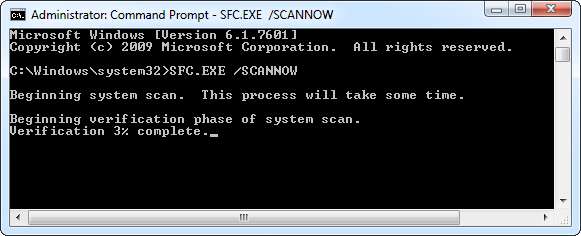
Hardwareproblemer kan også forårsage Chrome-nedbrud. Det vil du måske test din computers RAM og sørg for, at det ikke er defekt.







